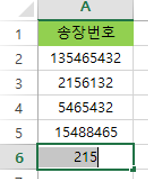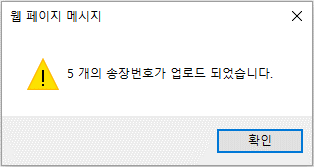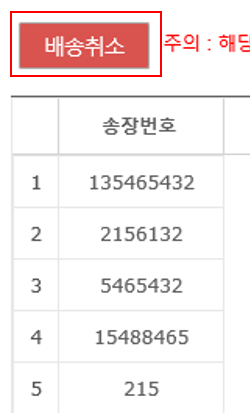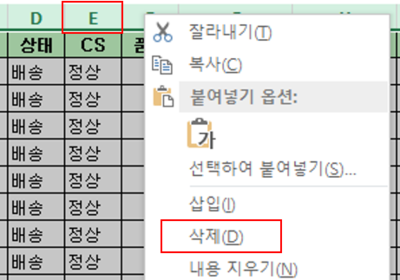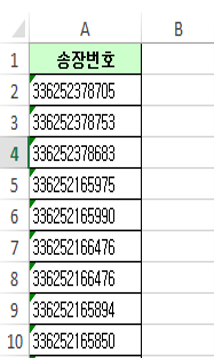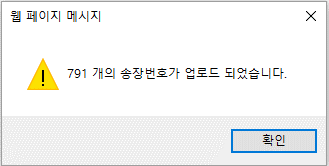"배송일괄취소(파일)"의 두 판 사이의 차이
| 55번째 줄: | 55번째 줄: | ||
2. 엑셀파일 작성을 위해 엑셀프로그램을 실행시킵니다. | 2. 엑셀파일 작성을 위해 엑셀프로그램을 실행시킵니다. | ||
| − | 3. 엑셀파일 | + | 3. 엑셀파일 첫번째 열(A1)에 '''송장번호'''라고 입력합니다. |
| − | 4. | + | 4. 두번째 열(A2)부턴 배송일괄취소할 '''송장번호 숫자'''를 입력합니다. |
|| | || | ||
[[File:s배송일괄취소(파일)24.png|thumb|400px|(확대하려면 클릭)]] | [[File:s배송일괄취소(파일)24.png|thumb|400px|(확대하려면 클릭)]] | ||
| 78번째 줄: | 78번째 줄: | ||
[[File:S매칭정보일괄등록4.png|thumb|400px|(확대하려면 클릭)]] | [[File:S매칭정보일괄등록4.png|thumb|400px|(확대하려면 클릭)]] | ||
|} | |} | ||
| − | |||
| − | |||
| − | |||
| − | |||
| − | |||
==<big>'''step 2. 배송일괄취소(파일) 적용하기'''</big>== | ==<big>'''step 2. 배송일괄취소(파일) 적용하기'''</big>== | ||
2016년 8월 1일 (월) 08:31 판
개요
작업자가 배송처리하지 않아야 할 주문을 실수로 일괄배송처리했을 때 주로 이용하는 화면으로,
배송상태의 주문을 일괄취소하고 싶은 경우 배송일괄취소(파일) 에서 처리할 수 있습니다.
배송취소할 주문의 송장번호를 엑셀파일로 작업하여 해당화면에 업로드하면 일괄적으로 배송이 취소됩니다.
일괄배송처리 다른 방법 알아보기
step 1. 배송일괄취소 엑셀파일 작성하기
이지어드민웹 > 주문배송관리 > 배송일괄취소(파일)
|
|
2. 엑셀파일 작성을 위해 엑셀프로그램을 실행시킵니다. 3. 엑셀파일 첫번째 열(A1)에 송장번호라고 입력합니다. 4. 두번째 열(A2)부턴 배송일괄취소할 송장번호 숫자를 입력합니다. |
|
|
step 2. 배송일괄취소(파일) 적용하기
이지어드민웹 > 주문배송관리 > 배송일괄취소(파일) > 찾아보기
|
|
|
|
|
|
|
step 2. 엑셀파일 수정하기
|
|
|
|
|
|
|
|
|
|
|
|
step 4. 배송일괄취소(파일) 적용하기
이지어드민웹 > 주문배송관리 > 배송일괄취소(파일) > 찾아보기
|
|
|
|
|
|
|
관련 FAQ
오전에 출력한 송장만 먼저 일괄배송처리하려면 어떻게 하나요?